安装 MySql 数据库
B.1 卸载旧的 MaySql 程序
1.查找以前是否安装有 mysql
使用命令查看是否已经安装过 mysql:
#rpm -qa | grep -i mysql如果没有结果,则可以进行 mysql 数据库安装。
2.如果有,则先停止 mysql 服务并删除之前安装的 mysql
如果之前安装过 MySql,则先停止 mysql 服务,然后删除之前安装的 mysql。
#rpm -ev MySQL-server-5.6.21-1.el6.x86_64
#rpm -ev MySQL-devel-5.6.21-1.el6.x86_64
#rpm -ev MySQL-client-5.6.21-1.el6.x86_64如果未安装 mysql,但是存在 CentOS 自带 mysql-libs-5.1.71-1.el6.x86_64,使用下面的命令卸载即可。
#rpm -ev --nodeps mysql-libs-5.1.71-1.el6.x86_643.查找之前老版本 mysql 的目录并且删除老版本 mysql 的文件和库
#find / -name mysql如果存在目录,则删除对应的 mysql 目录,按如下操作删除已经存在的目录:
#rm -rf /usr/lib64/mysql
#rm -rf /var/lib/mysql4.再次查找机器是否安装 mysql
#rpm -qa | grep -i mysql无结果,说明已经卸载彻底、接下来直接安装 mysql 即可。
B.2 下载并安装 MySql
B.2.1 下载 MySql 安装包
从 MySql 网站下载地址 http://dev.mysql.com/downloads/mysql/#downloads ,使用系统为CentOS 选择 Red HatEnterpriseLinux/Oracle 系列, 如图附录 B-1 所示。
以 MySql5.6.21 版本为例,操作系统为 64 位,选择如下安装包进行下载:
MySQL-client-5.6.21-1.el6.x86_64
MySQL-server-5.6.21-1.el6.x86_64
MySQL-devel-5.6.21-1.el6.x86_64
下载在本地如图附录 B-2 所示。

B.2.2 安装 MySql 程序
把下载的文件上传到/root 目录,进入该目录,安装 mysql 服务端:
$cd /root
#rpm -ivh MySQL-server-5.6.21-1.el6.x86_64.rpm安装 mysql 客户端和 mysql-devel:
#rpm -ivh MySQL-client-5.6.21-1.el6.x86_64.rpm
#rpm -ivh MySQL-devel-5.6.21-1.el6.x86_64.rpmB.3 设置 MySql
B.3.1 设置 root 密码
1.停止 mysql 服务
使用如下命令停止 mysql 服务:
#service mysql stop
#service mysql status2.跳过验证启动 mysql
在 CentOS6.5 下安装 mysql 设置 root 密码时,出现如下错误:
/usr/bin/mysqladmin: connect to server at ' localhost' failed
error: ' Access denied for user ' root' @' localhost' (using password: NO)'可以进入安全模式进行设置 root 密码,可以使用如下步骤进行:使用如下命令验证启动mysql,由于&结尾是后台运行进程,运行该命令可以再打开命令窗口或者 Ctrl+C 组合键继续进行下一步操作。由于 mysql 启动时间会长点,需要等待几分钟再查看启动状态, 如图附录 B-3所示。
#service mysql stop
#mysqld_safe --skip-grant-tables &
#service mysql status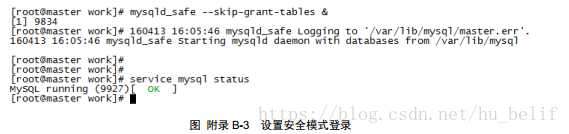
3.跳过验证启动 MySQL
验证 mysql 服务已经在后台运行后,执行如下语句,如图附录 B-4 所示,其中后面 3 条命令是在 mysql 语句中:
mysql -u root
mysql> use mysql;
mysql> update user set password = password(' root' ) where user = ' root' ;
mysql> flush privileges;
mysql> quit;
4.跳过验证启动 MySQL
重启 mysql 服务并查看状态:
#service mysql stop
#service mysql start
#service mysql statusB.3.2 设置 Hive 用户
进入 mysql 命令行,创建 Hive 用户并赋予所有权限, 如图附录 B-5 所示:
mysql -uroot -proot
mysql> set password=password(' root' );
mysql> create user ' hive' identifiedby' hive' ;
mysql> grant all on *.* TO ' hive' @' %' with grant option;
mysql> flush privileges;
mysql> quit;注意:如果是 root 第一次登录数据库,需要重新设置一下密码,所报异常信息如下: ERROR1820 (HY000): You must SET PASSWORD before executing this statement.
B.3.3 创建 Hive 数据库
使用 hive 用户登录,创建 Hive 数据库(为下一章安装配置Hive做铺垫), 如图 附录 B-6 所示:
mysql -uhive -phive
mysql> create database hive;
mysql> show databases;










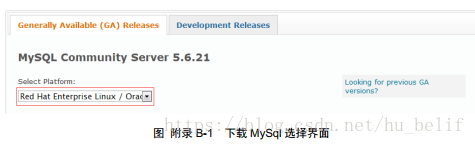
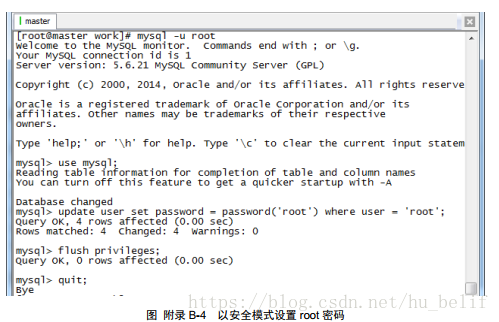
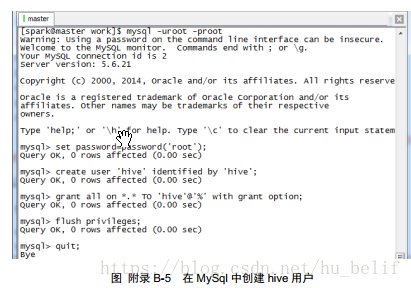
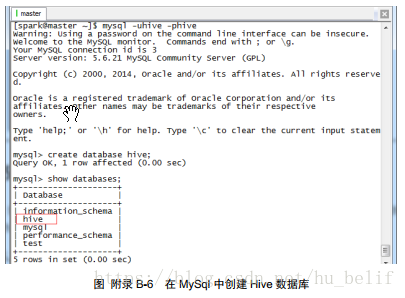













 9298
9298











 被折叠的 条评论
为什么被折叠?
被折叠的 条评论
为什么被折叠?








